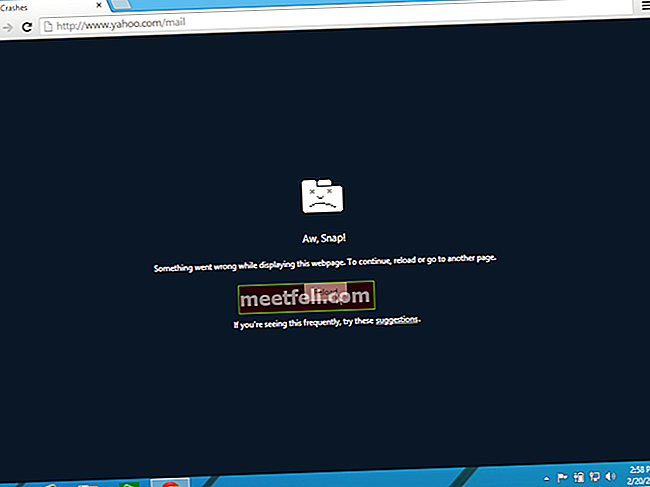Walaupun masalah layar hitam pada Samsung Galaxy Note 3 bukanlah masalah biasa, tetapi hanya sedikit pemilik telefon ini yang melaporkan bahawa mereka menghadapi masalah dengannya. Beberapa pengguna mengatakan bahawa mereka menemui jalan keluar setelah memasang pengecas sementara yang lain mengatakan bahawa mereka harus menjalankan beberapa restart untuk menyelesaikan masalah skrin hitam pada Samsung Galaxy Note 3. Di sini kami telah menyempitkan beberapa penyelesaian masalah, dan anda boleh mengikutinya untuk menyelesaikannya.
Lihat Juga: Cara Memperbaiki Masalah Memulakan Semula Secara Rawak Pada Samsung Galaxy Note 3
Kemungkinan penyebab masalah skrin hitam pada Samsung Galaxy Note 3

Masalah skrin hitam pada Samsung Galaxy Note 3
- Bateri habis sepenuhnya
- Beberapa masalah sementara pada Galaxy Note 3 anda
- Sebarang aplikasi mempengaruhi proses teras
- Overh eatin g
- Masalah perkakasan.
Apa pun punca masalah ini, baca di sini penyelesaiannya dan cubalah untuk menghilangkan masalah yang menjengkelkan.
Langkah-langkah untuk menyelesaikan masalah masalah skrin hitam pada Samsung Galaxy Note 3
Langkah 1
Cuba hidupkan Galaxy Note 3. Anda jika masalah atau kerosakan peranti mudah yang menyebabkan telefon mati, maka ia harus dihidupkan. Sekiranya anda dapat menghidupkan telefon anda dengan jayanya, perhatikan jika masalah itu berlaku lagi.
Sekiranya anda tidak melihat perubahan besar, maka penyelesaian "Wipe Cache Partition" akan menyelesaikan masalahnya. Untuk melakukannya,
- Pertama, matikan Galaxy Note 3 anda sepenuhnya.
- Seterusnya tekan dan tahan butang Kelantangan, kuasa dan rumah sama sekali.
- Seperti yang anda lihat logo Galaxy Note 3 di layar, lepaskan kekunci kuasa tetapi terus memegang dua kekunci yang lain.
- Selepas beberapa saat, skrin pemulihan Sistem Android akan muncul dan kemudian melepaskan semua kunci.
- Ia akan memaparkan pelbagai pilihan. Gunakan butang turunkan Volume untuk navigasi dan kekunci kuasa untuk memilih.
- Navigasi ke dan pilih pilihan 'lap partition cache'.
- Seterusnya, cari 'reboot system now' dan sistem anda akan dimulakan semula.
Langkah 2
Sekiranya Galaxy Note 3 anda enggan dihidupkan, lakukan tetapan semula lembut. Keluarkan bateri dari telefon. Keluarkan bateri sekurang-kurangnya satu minit dan pada masa yang sama tekan butang Daya dan tahan selama 30 saat. Sekarang masukkan bateri dan cuba hidupkan Galaxy Note 3. Anda jika berjaya, maka itu adalah masalah atau kerosakan peranti sementara. Perhatikan dengan teliti jika masalah itu berlaku lagi.

www.youtube.com
Langkah 3
Masalah skrin hitam pada Samsung Galaxy Note 3 mungkin berlaku jika telefon anda habis sepenuhnya dan mati. Oleh itu, pasangkan pengecas dan cuba hidupkan telefon selepas 5 minit. Sekiranya ia menyala, maka masalahnya diselesaikan. Tetapi jika telefon tidak dihidupkan setelah 5 minit, dan jika anda tidak melihat ikon pengecasan, maka kemungkinan pengecas atau bateri mempunyai masalah. Cuba dengan bateri dan pengecas yang berbeza .
Baca panduan lengkap ini mengenai cara melakukan kalibrasi bateri penuh dan memperbaiki masalah pengurangan bateri pada Catatan 3
Langkah 4
Sekiranya anda berfikir bahawa aplikasi kasar adalah penyebab utama, kemudian boot telefon anda ke mod selamat untuk mengetahuinya. Dalam mod selamat, semua aplikasi pihak ketiga akan dilumpuhkan dan dalam keadaan ini telefon harus berjalan tanpa masalah. Sekiranya anda tidak dapat boot telefon anda ke mod selamat atau jika masalah skrin hitam pada Samsung Galaxy Note 3 juga berlaku dalam mod selamat, maka ini adalah masalah perkakasan.
Jadi, dalam kes itu, anda perlu membawa peranti tersebut kepada juruteknik untuk diperbaiki.
Anda juga mungkin membaca: Cara Memperbaiki Galaxy Note 3 Tidak Menghidupkan Masalah yang boleh menyebabkan kesalahan skrin hitam